■概要
Constant Contactに新しいコンタクトが追加された際、都度内容を確認してチームにGmailで共有する作業に手間を感じていませんか?
このワークフローを活用すれば、Constant Contactに特定の条件を満たすコンタクトが追加されたら、指定した宛先にGmailを自動で送信できます。手作業によるConstant ContactとGmailの連携で発生しがちな、情報共有の遅れや対応漏れといった課題を解消し、業務を効率化します。
■このテンプレートをおすすめする方
■このテンプレートを使うメリット
■フローボットの流れ
※「トリガー」:フロー起動のきっかけとなるアクション、「オペレーション」:トリガー起動後、フロー内で処理を行うアクション
■このワークフローのカスタムポイント
■注意事項

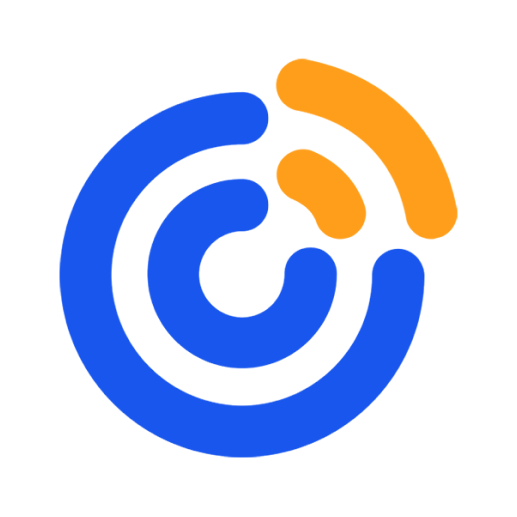
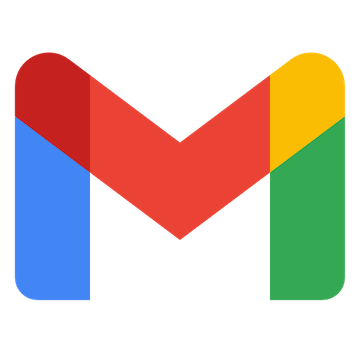

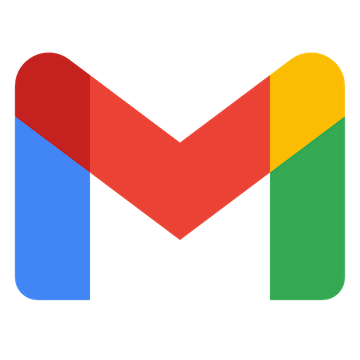
 New Contact
New Contact
 Updated Contact
Updated Contact
 New Email Open
New Email Open
 New Email Click
New Email Click
 New Email Opt-outs
New Email Opt-outs
 New Email Bounces
New Email Bounces
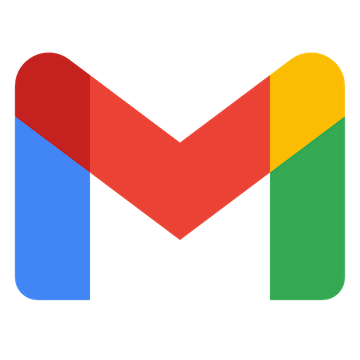 特定のキーワードに一致するメールを受信したら
特定のキーワードに一致するメールを受信したら
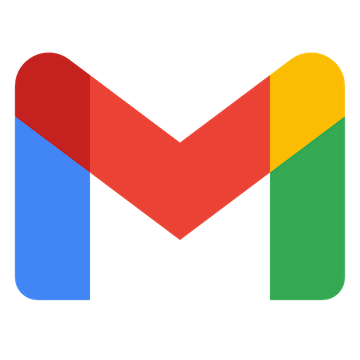 特定のラベルのメールを受信したら
特定のラベルのメールを受信したら
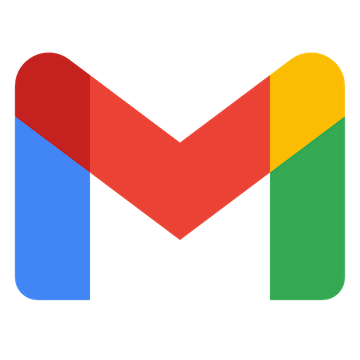 特定のラベルのメールを受信したら(ラベルID指定)
特定のラベルのメールを受信したら(ラベルID指定)
 Update Contact
Update Contact
 Create Contact
Create Contact
 Get Contact
Get Contact
 Delete Contact
Delete Contact
 Create Contact List
Create Contact List
 Search Contact List
Search Contact List
 Update Contact List
Update Contact List
 Add Contact to List
Add Contact to List
 Get Contact List
Get Contact List
 Delete Contact List
Delete Contact List
 Create Tag
Create Tag
 Update Tag
Update Tag
 Get Tag Detail
Get Tag Detail
 Delete Tag
Delete Tag
 Get Contact Activity Detail
Get Contact Activity Detail
 Get Contact Action Summary
Get Contact Action Summary
 Get Average Open and Click Rate
Get Average Open and Click Rate
 Search Contact
Search Contact
 New Contact
New Contact Updated Contact
Updated Contact New Email Open
New Email Open New Email Click
New Email Click New Email Opt-outs
New Email Opt-outs New Email Bounces
New Email Bounces Update Contact
Update Contact Create Contact
Create Contact Get Contact
Get Contact Delete Contact
Delete Contact Create Contact List
Create Contact List Search Contact List
Search Contact List Update Contact List
Update Contact List Add Contact to List
Add Contact to List Get Contact List
Get Contact List Delete Contact List
Delete Contact List Create Tag
Create Tag Update Tag
Update Tag Get Tag Detail
Get Tag Detail Delete Tag
Delete Tag Get Contact Activity Detail
Get Contact Activity Detail Get Contact Action Summary
Get Contact Action Summary Get Average Open and Click Rate
Get Average Open and Click Rate Search Contact
Search Contact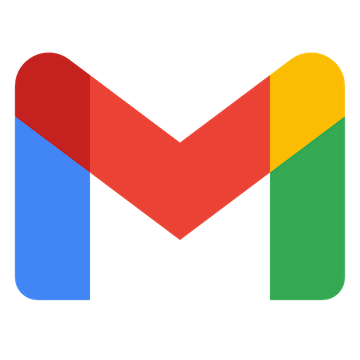 特定のキーワードに一致するメールを受信したら
特定のキーワードに一致するメールを受信したら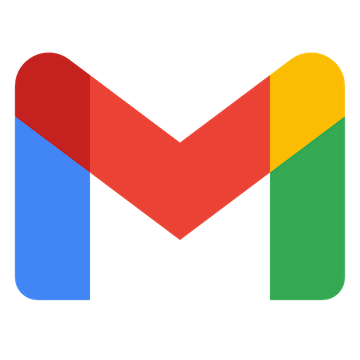 特定のラベルのメールを受信したら
特定のラベルのメールを受信したら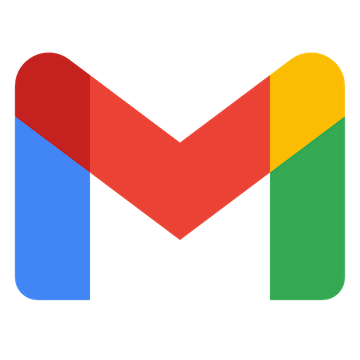 特定のラベルのメールを受信したら(ラベルID指定)
特定のラベルのメールを受信したら(ラベルID指定)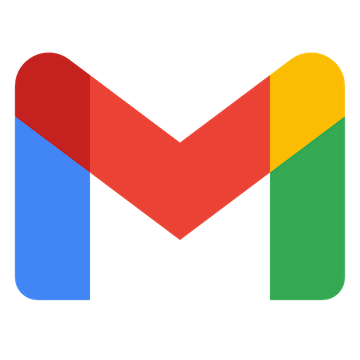 メールを検索
メールを検索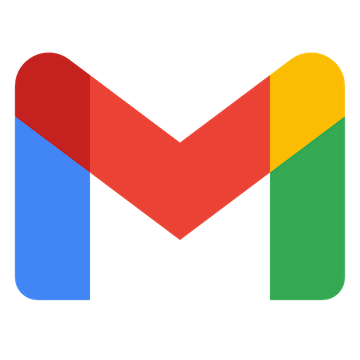 メッセージをゴミ箱へ移動する
メッセージをゴミ箱へ移動する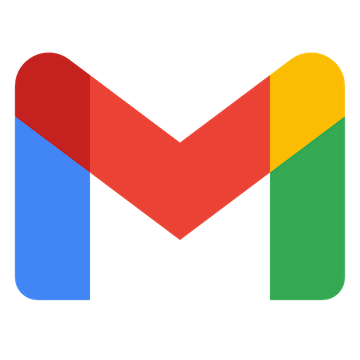 特定のメッセージにラベルを追加
特定のメッセージにラベルを追加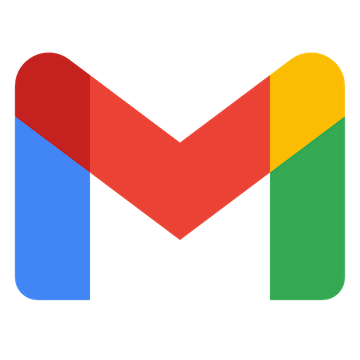 特定のメッセージのラベルを削除
特定のメッセージのラベルを削除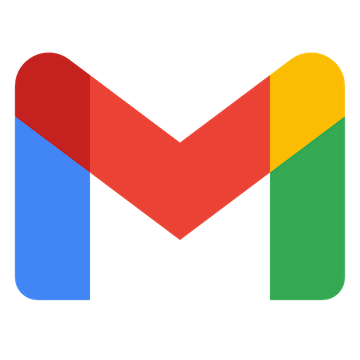 特定のメッセージを取得
特定のメッセージを取得